Courbes de niveau étendues – Référence
Vous pouvez créer une extension tangentielle au début et à la fin d’un contour. Cette fonctionnalité permet de définir un dégagement d’arête par rapport au modèle ou encore de créer des raccordements entre plusieurs géométries.
Lors de la sélection d’une géométrie pour la stratégie Contour 2D, vous pouvez souhaiter démarrer la trajectoire d’outil à une distance du modèle supérieure à celle sélectionnable directement sur la géométrie.
L’image suivante montre un exemple sans extensions :
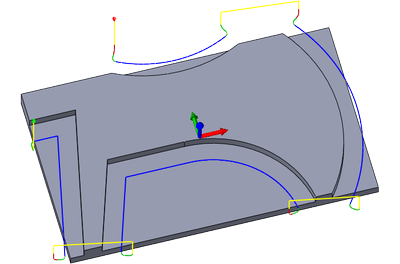
Trajectoire d’outil Contour 2D sans extensions
Trois options sont disponibles pour l’extension de la géométrie :
Créer une esquisse
Dessinez une esquisse en étendant la géométrie selon vos besoins et sélectionnez l’esquisse en tant que géométrie pour le Contour 2D. Il s’agit de l’option la plus souple, car elle vous permet de contrôler complètement la forme des extensions et de disposer de différentes formes et longueurs de chaque extension, voire de fusionner certains des fragments, comme illustré dans l’exemple suivant.
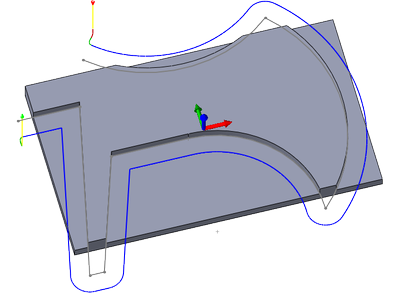
Trajectoire d’outil Contour 2D contrôlée à l’aide d’une esquisse
Rendre les entrées/sorties tangentielles
Modifiez les paramètres Entrée et Sortie pour utiliser un angle de balayage de 0 degré. Cette technique permet d’éliminer l’arc d’entrée horizontal, pour n’appliquer qu’une entrée/sortie linéaire, tangentiellement à la passe de découpe. L’arc vertical est conservé.
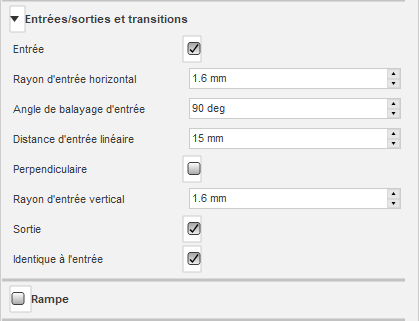
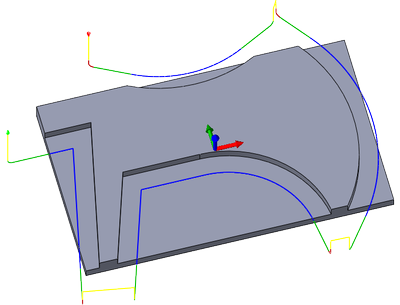
Trajectoire d’outil Contour 2D avec distance d’entrée linéaire de 15 mm et angle de balayage de 0
Utiliser l’extension tangentielle
Le paramètre Distance d’extension tangentielle donne un résultat semblable aux entrées/sorties linéaires longues, mais permet de conserver l’entrée complète, y compris l’arc horizontal et l’angle de balayage.
En outre, cette fonction permet une vérification optimisée des collisions, ce qui s’avère particulièrement utile lorsque plusieurs passes d’ébauche sont effectuées.
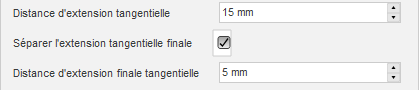
Paramètre Distance d’extension tangente
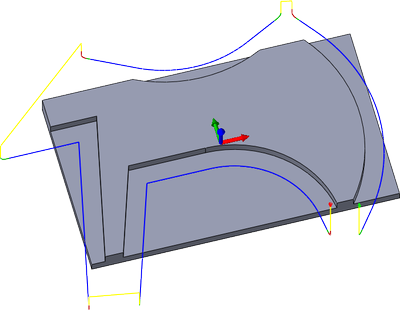
Distance d’extension tangente défini sur 15 mm
L’option Séparer l’extension tangentielle finale vous permet de définir des valeurs d’extension tangentielle différente au début et à la fin des contours 2D. Activez cette option et définissez la distance d’extension finale tangentielle sur la valeur de votre choix pour spécifier la distance d’extension à utiliser à la fin d’un contour ouvert.
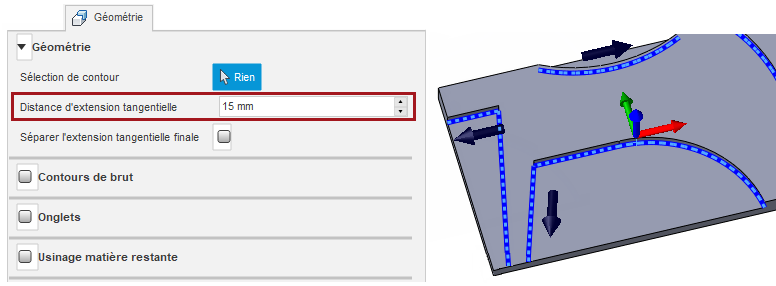
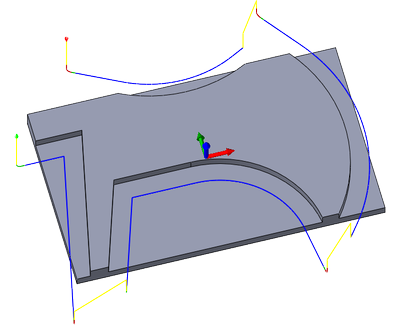
Distance d’extension tangente définie sur 15 mm pour le départ et sur 5 mm pour l’arrivée du contour ouvert